Dans ce tutoriel, nous allons voir comment installer Apache, MariaDB, PHP7 (pile LAMP) avec phpMyAdmin sur openSUSE Leap 15.1.
Étape 1 :Mettre à jour le logiciel
Avant d'installer un logiciel, c'est toujours une bonne idée de mettre à jour le référentiel et les packages logiciels.
sudo zypper update
Étape 2 :Installer le serveur Web Apache
Installez Apache sur openSUSE à l'aide de la commande suivante.
sudo zypper install apache2
Par défaut, Apache ne démarre pas automatiquement après l'installation. Vous pouvez le démarrer avec :
sudo systemctl start apache2
Et activez le démarrage automatique au démarrage avec :
sudo systemctl enable apache2
Vérifiez son état :
systemctl status apache2
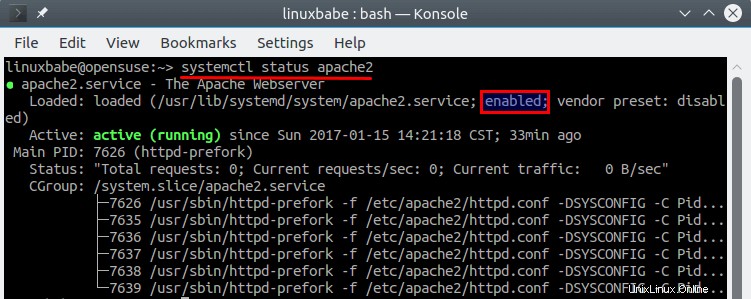
Nous pouvons voir sur la capture d'écran qu'Apache est en cours d'exécution et que le démarrage automatique est activé.
Vérifiez la version d'Apache :
sudo httpd -v
Sortie :
Server version: Apache/2.4.33 (Linux/SUSE) Server built: 2020-02-25 09:51:10.000000000 +0000
Créez maintenant index.html fichier sous la racine du document.
sudo nano /srv/www/htdocs/index.html
Mettez le texte suivant dans le fichier.
<html> <body> <h1> It works!</h1> </body> </html>
Enregistrez et fermez le fichier. Ensuite, dans la barre d'adresse de votre navigateur, saisissez l'adresse IP d'openSUSE Leap 15.1. Vous devriez voir le message « Ça marche ! » Page Web qui signifie que le serveur Web Apache fonctionne correctement.
Si vous installez LAMP sur votre machine locale openSUSE Leap 15.1, tapez simplement 127.0.0.1 ou localhost dans la barre d'adresse du navigateur.
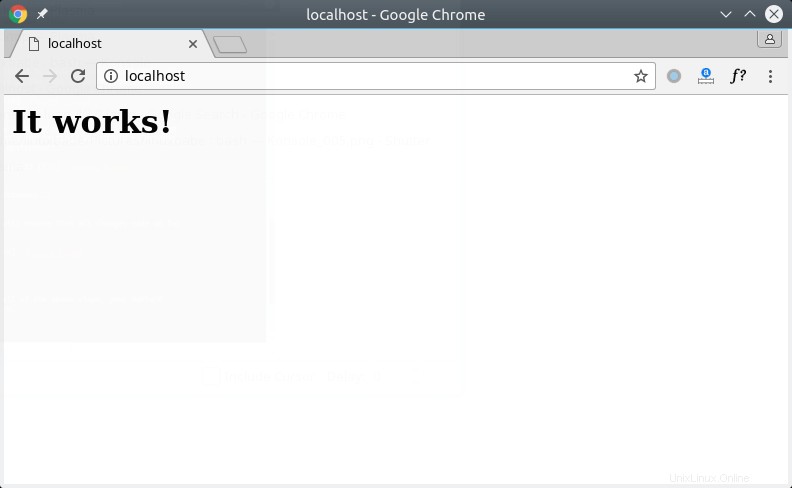
Par défaut, le pare-feu SuSE interdit l'accès public au port 80. Pour autoriser l'accès public, vous devez modifier le fichier de configuration du pare-feu. (Si vous n'avez pas le fichier suivant, c'est probablement que SuSEfirewall n'est pas installé sur votre système OpenSUSE. Vous pouvez l'installer avec :sudo zypper install SuSEfirewall2 .)
sudo nano /etc/sysconfig/SuSEfirewall2
Trouvez la ligne suivante.
FW_SERVICES_EXT_TCP=""
Remplacez-le par ce qui suit pour autoriser l'accès public au port 80.
FW_SERVICES_EXT_TCP="80"
Enregistrez et fermez le fichier. Redémarrez ensuite le pare-feu SuSE.
sudo systemctl restart SuSEfirewall2
Enfin, nous devons créer wwwrun (utilisateur Apache) en tant que propriétaire de la racine du document.
sudo chown wwwrun /srv/www/htdocs/ -R
Étape 3 :Installez MariaDB
Installez le serveur et le client MariaDB sur openSUSE Leap à l'aide de la commande suivante.
sudo zypper install mariadb mariadb-client mariadb-tools
Par défaut, MariaDB ne démarrera pas automatiquement après l'installation. Nous pouvons commencer par :
sudo systemctl start mysql
Et activez le démarrage automatique au démarrage avec :
sudo systemctl enable mysql
Vérifiez son état :
systemctl status mysql
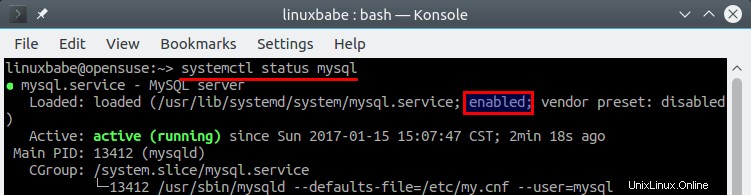
Nous pouvons voir sur la capture d'écran que MariaDB est en cours d'exécution et que le démarrage automatique est activé.
Vérifiez la version de MariaDB :
mysql --version
Sortie :
mysql Ver 15.1 Distrib 10.2.31-MariaDB, for Linux (x86_64) using EditLine wrapper
Désormais, n'importe quel utilisateur du système peut se connecter à MariaDB en tant que root avec la commande suivante :
mysql -u root
Pour restreindre l'accès, nous devons définir un mot de passe pour l'utilisateur root de MariaDB. Exécutez la commande suivante :
sudo mysql_secure_installation
Lorsqu'il vous demande d'entrer le mot de passe root MariaDB, appuyez sur Entrée car vous n'avez pas encore défini le mot de passe root. Saisissez ensuite y pour définir le mot de passe root pour le serveur MariaDB.
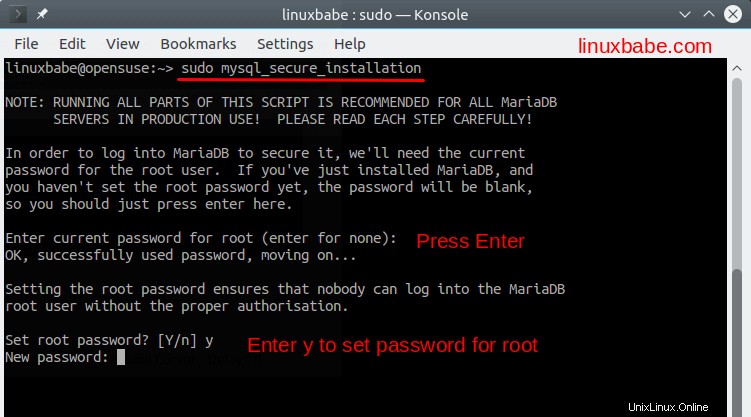
Ensuite, vous pouvez simplement appuyer sur Entrée pour répondre à toutes les questions restantes. Cela supprimera l'utilisateur anonyme, désactivera la connexion root à distance et supprimera la base de données de test. Cette étape est une exigence de base pour la sécurité de la base de données MariaDB.

Vous pouvez maintenant vous connecter à MariaDB avec la commande suivante
mysql -u root -p
Étape 4 :Installez PHP7
Entrez la commande suivante pour installer les extensions PHP7 et PHP7.
sudo zypper install php7 php7-mysql apache2-mod_php7
Activez ensuite le module PHP et redémarrez le serveur Web Apache.
sudo a2enmod php7 sudo systemctl restart apache2
Étape 5 :Testez PHP
Créer un test.php fichier à la racine du document.
sudo nano /srv/www/htdocs/test.php
Collez le code PHP suivant dans le fichier.
<?php phpinfo(); ?>
Enregistrez et fermez le fichier. Maintenant, dans la barre d'adresse du navigateur, entrez server-ip-address/test.php . Remplacez sever-ip-address avec votre adresse IP actuelle. Si vous suivez ce tutoriel sur votre ordinateur local, tapez alors 127.0.0.1/test.php ou localhost/test.php .
Vous devriez voir les informations PHP de votre serveur. Cela signifie que le traitement PHP est correct.
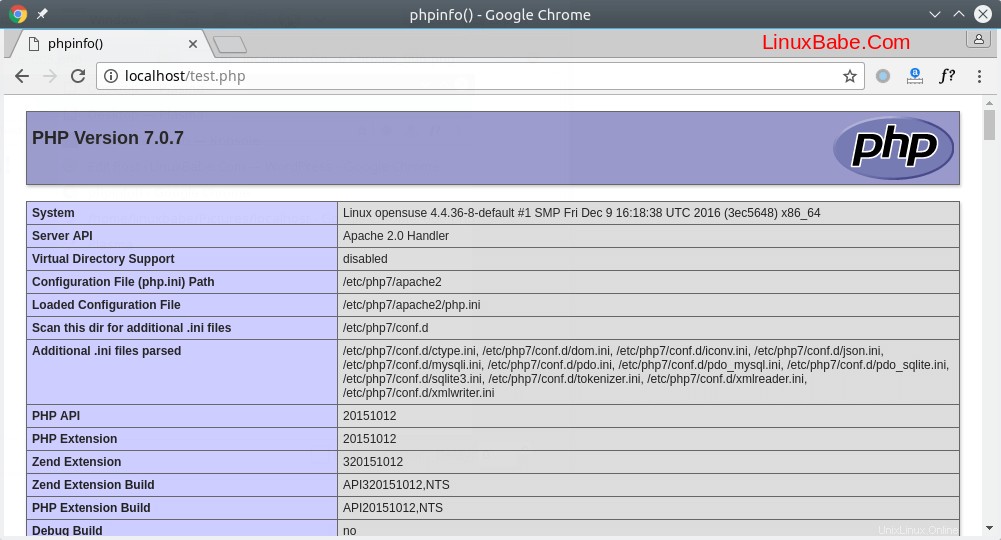
Pour la sécurité de votre serveur, vous devez supprimer test.php fichier maintenant.
Étape 6 :Installez phpMyAdmin (facultatif)
phpMyAdmin est un outil d'administration MySQL/MariaDB basé sur le Web. Si vous ne souhaitez pas administrer MariaDB à partir de la ligne de commande, vous pouvez installer phpMyAdmin avec la commande ci-dessous.
sudo zypper install phpMyAdmin
Le gestionnaire de packages Zypper installera automatiquement les extensions PHP7 requises pour vous. Une fois installé, redémarrez Apache pour activer ces extensions PHP7.
sudo systemctl restart apache2
Ensuite, vous pouvez visiter l'interface Web de phpMyAdmin via
your-server-ip/phpMyAdmin
ou
localhost/phpMyAdmin
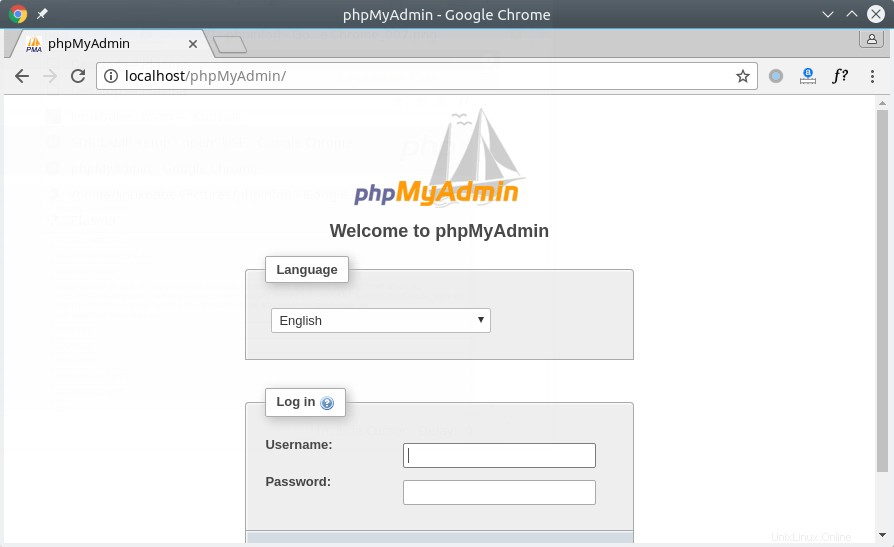
Et connectez-vous avec le mot de passe root MariaDB.
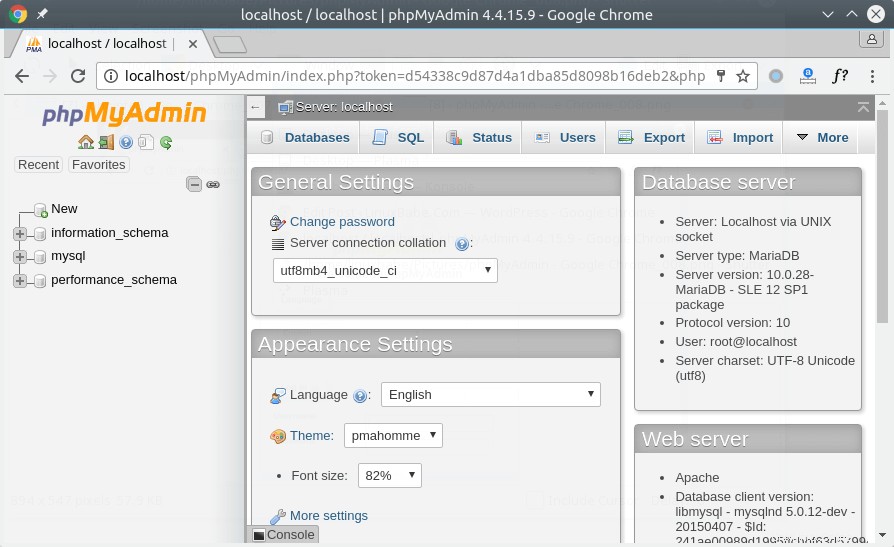
Bravo! Vous avez installé avec succès Apache, MariaDB et PHP7 sur openSUSE Leap 15.1. Inscrivez-vous à notre newsletter gratuite pour obtenir les derniers tutoriels Linux. Vous pouvez également nous suivre sur Google+, Twitter ou aimer notre page Facebook.